重装戴尔电脑系统是解决电脑出现问题、提高电脑性能的有效方法之一。而使用U盘来进行重装操作不仅简单方便,还能避免因光盘驱动器问题导致的安装失败。本文将详细介绍如何使用U盘重装戴尔电脑系统的步骤与注意事项,让您轻松完成系统重装。
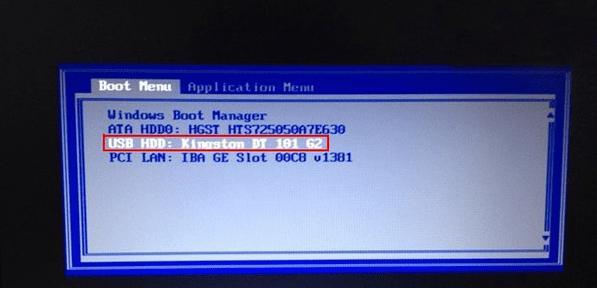
一:准备工作
1.确保您拥有一台可用的U盘,并备份其中的重要数据。
2.下载戴尔官方网站提供的戴尔系统恢复映像,确保与您的电脑型号相匹配。
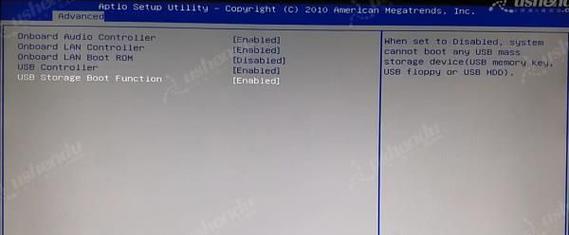
二:制作U盘启动盘
3.连接U盘至电脑,确保U盘上没有重要数据。
4.下载并安装一个可靠的U盘启动盘制作工具,如Rufus或WinToUSB。
5.打开制作工具,选择U盘为目标磁盘,选择已下载好的戴尔系统恢复映像文件。
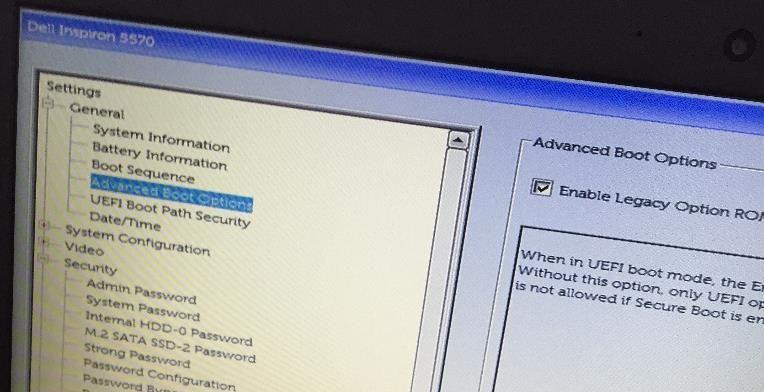
三:进入BIOS设置
6.重启戴尔电脑,按下开机时显示的按键(通常为F2、F12或Del键)进入BIOS设置。
7.在BIOS设置中找到“Boot”或“启动”选项,并将U盘作为第一启动设备。
四:保存设置并重启
8.保存设置并退出BIOS,电脑将自动重启。
9.在重新启动过程中,按下U盘启动盘制作工具指定的键进入U盘启动模式。
五:选择安装方式
10.在U盘启动模式下,选择“重新安装操作系统”或类似选项,并按照屏幕指示继续操作。
六:选择系统分区
11.在安装过程中,选择要安装系统的分区,并删除旧系统分区以确保清洁安装。
七:安装系统及驱动程序
12.等待系统安装完成,期间可能需要输入许可证密钥和其他个人信息。
13.安装完成后,根据您的电脑型号,下载并安装最新的戴尔驱动程序和软件。
八:更新系统和安全软件
14.通过Windows更新功能,确保安装了最新的系统更新。
15.安装并更新可靠的杀毒软件和防火墙,以保护系统安全。
使用U盘重装戴尔电脑系统并不复杂,只需经过准备工作、制作U盘启动盘、进入BIOS设置、选择安装方式、选择系统分区、安装系统及驱动程序、更新系统和安全软件等步骤,就能完成系统重装。这个过程可能会花费一些时间,但它将为您的戴尔电脑带来崭新的性能和稳定性。记得备份重要数据,遵循本文提供的指南,您将能够轻松地重装戴尔电脑系统。
























